- Vous pouvez résoudre le problème d'un simple clic sur un bouton. Quand le Votre Perspectives les paramètres du compte sont obsolètes message apparaît, cliquez dessus.
- Si cela ne fonctionne pas, déconnectez-vous Windows 10 et connectez-vous avec votre compte Microsoft. Si vous utilisez votre mot de passe local ou un code PIN, vous pourriez rencontrer ce problème ou un autre problème similaire.
- Il existe de nombreux ajustements et astuces que vous pouvez utiliser sur Outlook. Si vous voulez vraiment le maîtriser, consultez notre Guides pratiques pour le hub Outlook.
- Nous avons écrit une pléthore d'articles sur la façon de réparer votre Outlook, donc si vous rencontrez d'autres problèmes, vous trouverez probablement une solution dans notreRéparer le hub Outlook.
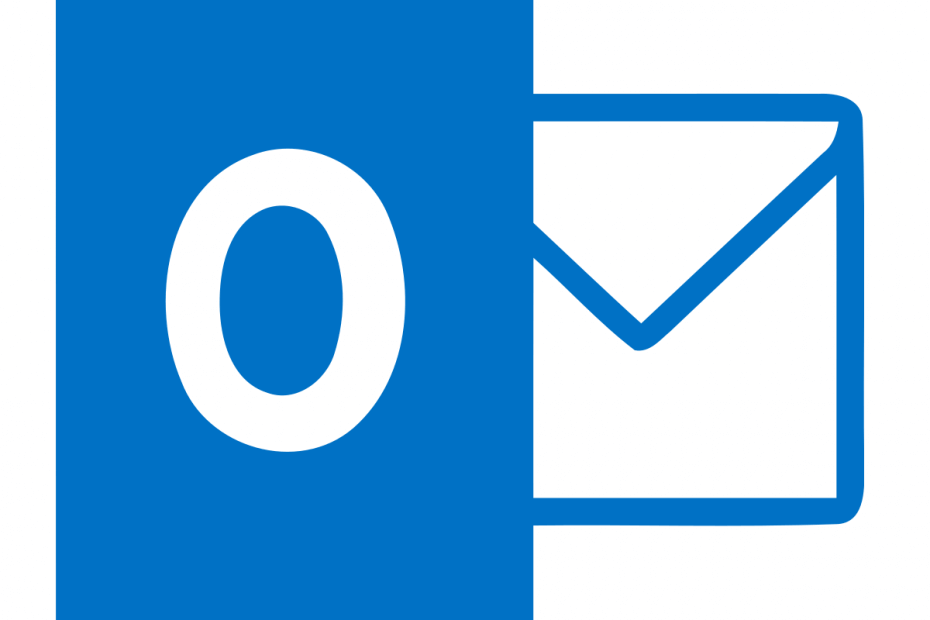
Ce logiciel maintiendra vos pilotes opérationnels, vous protégeant ainsi des erreurs informatiques courantes et des pannes matérielles. Vérifiez tous vos pilotes maintenant en 3 étapes faciles :
- Télécharger DriverFix (fichier de téléchargement vérifié).
- Cliquez sur Lancer l'analyse pour trouver tous les pilotes problématiques.
- Cliquez sur Mettre à jour les pilotes pour obtenir de nouvelles versions et éviter les dysfonctionnements du système.
- DriverFix a été téléchargé par 0 lecteurs ce mois-ci.
De nombreux propriétaires de PC utilisent Perspectives en tant que service de messagerie, mais des problèmes peuvent parfois survenir.
Windows 10 les utilisateurs signalent le Votre Perspectives les paramètres du compte sont obsolètes message et aujourd'hui, nous allons vous montrer comment résoudre ce problème.
Comment réparer Les paramètres de votre compte Outlook sont obsolètes erreur avec ces solutions?
- Cliquez sur le bouton Corriger
- Connectez-vous en utilisant votre compte Microsoft
- Vérifiez votre mot de passe
- Désactiver l'heure Internet
- Ajouter un code PIN à votre PC
- Installez les dernières mises à jour
- Changer le serveur de synchronisation horaire
- Désactiver le code PIN
- Désactiver certains types de notifications
- Supprimez votre compte Outlook et ajoutez-le à nouveau
- Supprimer votre dossier de profil
- Cliquez sur Modifier les paramètres du compte
- Utilisez la commande de réinitialisation de winsock
Solution 1 – Cliquez sur le bouton Réparer
Selon les utilisateurs, vous pouvez facilement résoudre le problème en un seul clic. Quand le Les paramètres de votre compte Outlook sont obsolètes message apparaît, cliquez dessus.
Cela ouvrira le Application de messagerie. Vous devriez voir le même message mais cette fois, un Réparer le compte bouton aussi.
Cliquez sur le bouton et Windows 10 essaiera de résoudre le problème. Après cela, le problème devrait être complètement résolu.
Parfois, les solutions les plus rapides et les plus simples sont les meilleures, et bien que ce ne soit pas une solution garantie, plusieurs utilisateurs ont signalé que cela fonctionnait pour eux, vous voudrez donc peut-être l'essayer.
Si cette solution échoue, n'hésitez pas à essayer la suivante.
Solution 2 – Connectez-vous à l'aide de votre compte Microsoft
Si tu as un Compte microsoft, assurez-vous de l'utiliser pour vous connecter à Windows 10. Si vous utilisez votre mot de passe local ou un ÉPINGLER, vous pourriez rencontrer ce problème ou un autre problème similaire.
Pour réparer le Les paramètres de votre compte Outlook sont obsolètes message, déconnectez-vous de Windows 10 et connectez-vous avec votre compte Microsoft.
Si vous utilisez un compte local, vous pouvez le convertir en compte Microsoft en suivant ces étapes :
- presse Touche Windows + I pour ouvrir le Application de paramètres.
- Allez au Comptes rubrique et cliquez sur Connectez-vous avec un compte Microsoft à la place.
- Entrez le mot de passe de votre compte local si nécessaire et cliquez sur Suivant.
- Si vous avez un compte Microsoft, entrez vos informations de connexion et cliquez sur Suivant.
- On vous demandera peut-être de vérifier votre compte. Choisissez la méthode de vérification dans le menu et cliquez sur Suivant.
- Vous devriez recevoir un code de confirmation. Entrez le code et cliquez Suivant.
- Si tout est en ordre, cliquez sur le Changer bouton.
Après cela, déconnectez-vous de votre compte et reconnectez-vous avec un compte Microsoft et vérifiez si le problème est résolu.
Certains utilisateurs suggèrent que vous pouvez résoudre ce problème en passant à un compte local. C'est assez simple et vous pouvez le faire en suivant ces étapes :
- Ouvrez le Application de paramètres et naviguez jusqu'au Comptes section.
- Cliquer sur Connectez-vous plutôt avec un compte local.
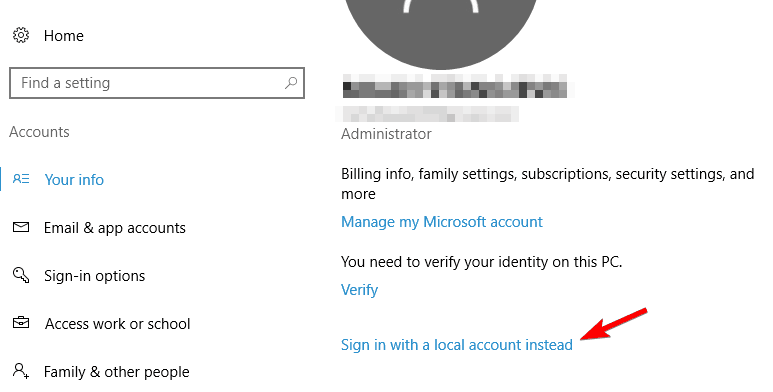
- Saisissez le mot de passe de votre compte et cliquez sur Suivant.
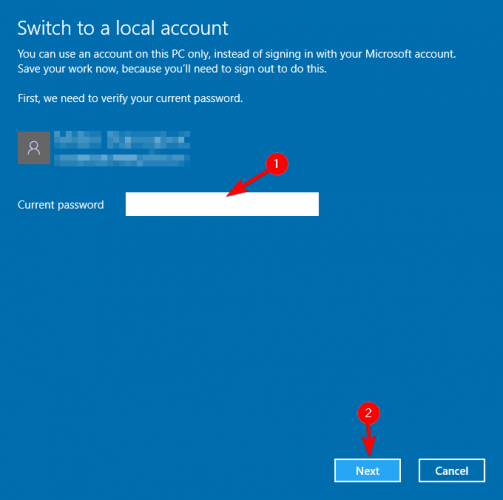
- Entrez maintenant le nom d'utilisateur souhaité pour votre compte local. Cliquez sur Suivant.

- Si tout est en ordre, cliquez sur le Se déconnecter et reconnectez-vous avec votre compte local.
Plusieurs utilisateurs signalent que vous pouvez résoudre ce problème en utilisant un compte local pour supprimer votre compte Outlook de l'application Mail.
Après avoir supprimé le compte Outlook, assurez-vous de l'ajouter à nouveau. Nous avons écrit un guide détaillé sur la façon de supprimer ou d'ajouter un compte dans l'application Mail dans Solution 10, alors assurez-vous de le vérifier.
Solution 3 – Vérifiez votre mot de passe
le Les paramètres de votre compte Outlook sont obsolètes message peut apparaître si vous avez modifié votre mot de passe Outlook récemment.
Si vous avez modifié votre mot de passe en ligne, l'application Mail n'utilisera pas le nouveau mot de passe et ne pourra pas se connecter à Outlook.
Pour résoudre ce problème, assurez-vous de mettre à jour votre mot de passe dans l'application Mail et vérifiez si cela résout le problème.
Après avoir mis à jour votre mot de passe dans l'application Mail, vérifiez si le problème persiste.
Si vous utilisez un autre client de messagerie, vous devrez vérifier les paramètres de votre compte dans cette application et ajouter un nouveau mot de passe aux paramètres de votre compte.
Solution 4 – Désactiver l'heure Internet
Selon les utilisateurs, le Les paramètres de votre compte Outlook sont obsolètes message peut apparaître si votre l'horloge n'est pas correct ou si vous utilisez la synchronisation de l'heure Internet.
Pour résoudre le problème, vous devez désactiver la synchronisation de l'heure Internet en procédant comme suit :
- presse Touche Windows + X pour ouvrir le Menu Win + X et choisissez Panneau de commande de la liste des options.

- Choisir Date et l'heure de la liste des options.
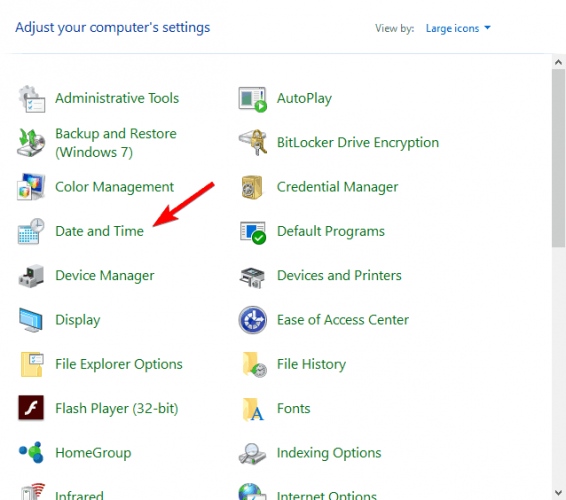
- Allez au Temps Internet onglet et cliquez sur Modifier les paramètres bouton.
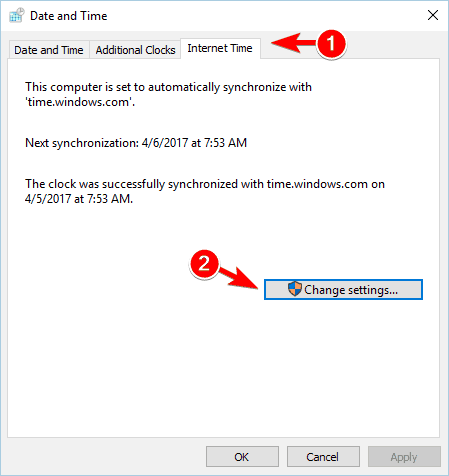
- Décocher Synchroniser avec un serveur de temps Internet option et cliquez sur d'accord pour enregistrer les modifications.
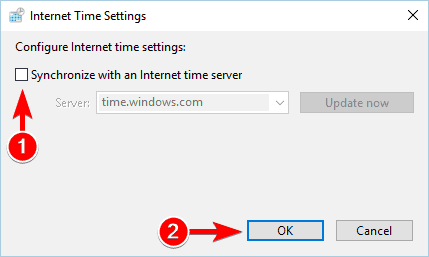
Vous pouvez également arrêter la synchronisation de l'heure à l'aide de l'application Paramètres. Pour ce faire, suivez ces étapes :
- Faites un clic droit sur l'horloge de votre Barre des tâches et choisissez Ajuster l'heure/la date du menu.
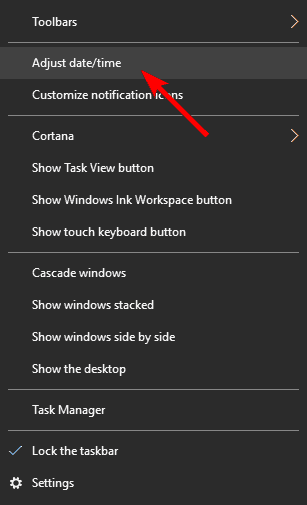
- Éteins le Régler l'heure automatiquement option. Si nécessaire, ajustez votre date et heure.
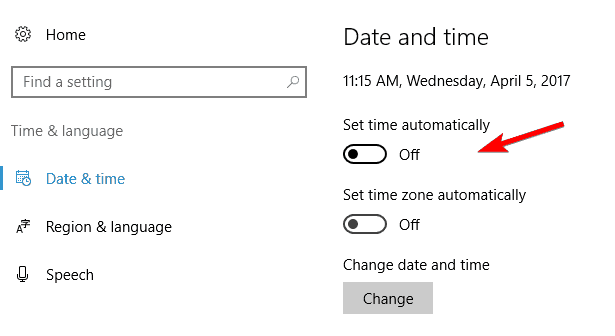
Ces deux méthodes donneront les mêmes résultats, alors n'hésitez pas à utiliser l'une d'entre elles. Après avoir désactivé la synchronisation de l'heure, le problème devrait être résolu.
Si cette solution résout le problème, vous pouvez réessayer d'activer la synchronisation de l'heure et vérifier si le problème est résolu.
Solution 5 – Ajoutez un code PIN à votre PC
De nombreux utilisateurs définissent des codes PIN afin de protéger leur compte contre les accès non autorisés.
En fait, quelques utilisateurs ont signalé qu'ils avaient réussi à résoudre le problème en essayant d'ajouter un code PIN à leur compte. Pour ce faire, suivez ces étapes simples :
- Ouvrez le Application de paramètres.
- Aller vers Comptes > Options de connexion.
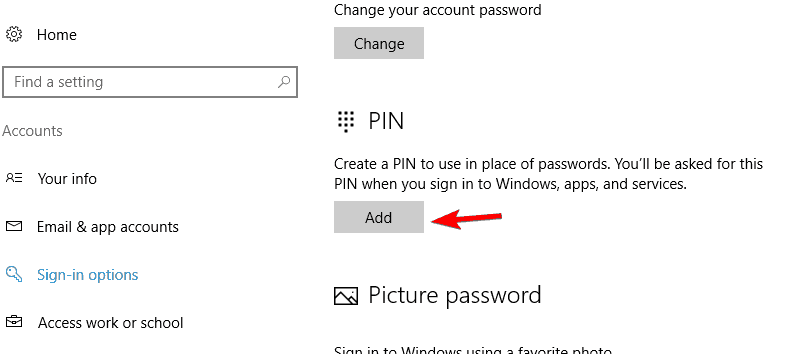
- Dans le volet de droite, accédez à ÉPINGLER rubrique et cliquez sur le Ajouter bouton.
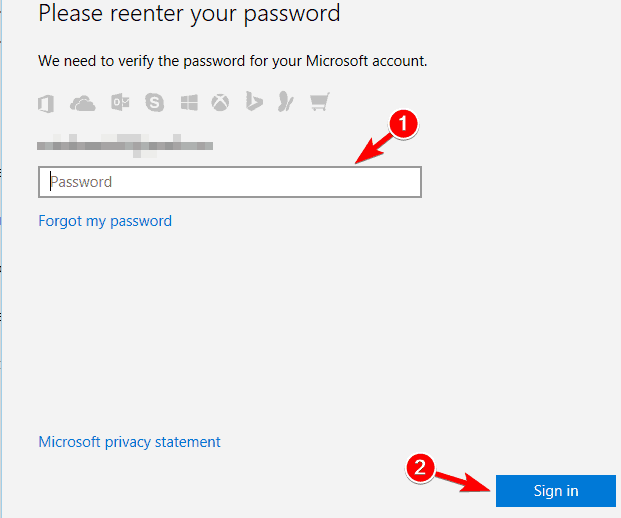
- Saisissez le mot de passe de votre compte et cliquez sur S'identifier bouton.
Selon les utilisateurs, vous pouvez désormais arrêter le processus de création du code PIN et fermer la fenêtre.
Après avoir entré le mot de passe de votre compte, le problème devrait être résolu, il n'est donc pas nécessaire de terminer le processus de création du code PIN.
Si le problème persiste, essayez de répéter le processus et d'ajouter un code PIN à votre compte.
Solution 6 – Installez les dernières mises à jour
Microsoft publie fréquemment de nouvelles mises à jour et bon nombre de ces mises à jour résolvent à la fois des problèmes matériels et logiciels.
Si vous obtenez le Les paramètres de votre compte Outlook sont obsolètes message, vous pourrez peut-être le résoudre en installant les dernières mises à jour.
Windows 10 télécharge automatiquement les mises à jour, mais si nécessaire, vous pouvez également rechercher les mises à jour manuellement. Pour ce faire, suivez ces étapes :
- Ouvrez le Application de paramètres.
- Aller à Section mise à jour et sécurité > Windows Update.
- Clique le Vérifier les mises à jour bouton. Windows 10 va maintenant vérifier si des mises à jour sont disponibles. Si tel est le cas, il téléchargera et installera les mises à jour automatiquement.
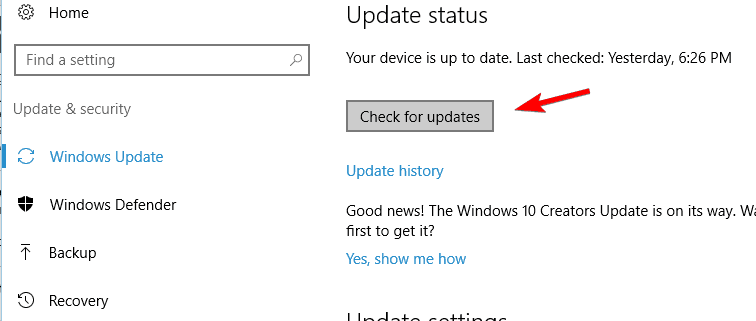
Solution 7 – Changer le serveur de synchronisation horaire
Si vous obtenez Les paramètres de votre compte Outlook sont obsolètes message, vous pourrez peut-être le corriger simplement en changeant le serveur de synchronisation de l'heure.
C'est assez simple, et vous pouvez le faire en suivant ces étapes :
- Suivez les étapes 1 à 3 de Solution 4.
- Une fois que vous ouvrez Paramètres d'heure Internet fenêtre, choisissez un autre serveur Serveur menu. Cliquez sur Mettez à jour maintenant pour mettre à jour l'heure, puis cliquez sur d'accord pour enregistrer les modifications.
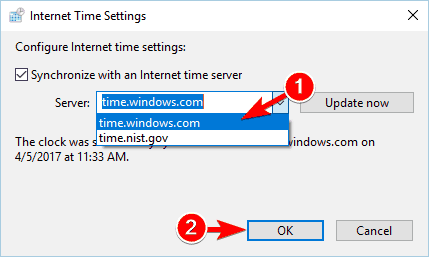
Après avoir changé de serveur, le problème devrait être complètement résolu.
Solution 8 – Désactiver le code PIN
Même si une connexion basée sur un code PIN est utile, elle peut entraîner certains problèmes. L'un de ces problèmes est la Les paramètres de votre compte Outlook sont obsolètes un message.
Pour résoudre le problème, vous devez supprimer votre code PIN en procédant comme suit :
- Ouvrez le Application de paramètres.
- Aller vers Comptes > Options de connexion.
- Dans le ÉPINGLER rubrique cliquez sur Supprimer bouton.
- Si vous voyez un message de confirmation, cliquez sur le Supprimer bouton à nouveau.
- Entrez maintenant le mot de passe de votre compte Microsoft et cliquez sur d'accord.
Après cela, votre code PIN sera supprimé. Il vous suffit maintenant de vous déconnecter puis de vous reconnecter à l'aide de votre compte Microsoft. Une fois reconnecté, vérifiez si le problème est résolu.
Les utilisateurs signalent que même si le même message peut apparaître de temps en temps, vous devriez pouvoir le supprimer en suivant les étapes de Solution 1.
Solution 9 – Désactiver certains types de notifications
Il s'agit d'une solution de contournement simple qui pourrait être utile à certains utilisateurs.
Gardez à l'esprit que cette solution ne résoudra pas le problème, mais elle empêchera le Les paramètres de votre compte Outlook sont obsolètes message d'apparaître.
Pour supprimer définitivement ce message, cliquez simplement avec le bouton droit sur l'une de ces notifications et choisissez l'option pour ne pas recevoir de notifications de cette application.
Comme nous l'avons déjà mentionné, cette solution ne résoudra pas le problème principal mais empêchera ce message d'apparaître.
Solution 10 – Supprimez votre compte Outlook et ajoutez-le à nouveau
Si vous obtenez le Les paramètres de votre compte Outlook sont obsolètes message, vous pourrez peut-être le corriger simplement en supprimant votre compte Outlook de l'application Mail.
C'est assez simple et vous pouvez le faire en suivant ces étapes :
- Démarrez l'application Mail et accédez à Paramètres > Gérer les comptes.
- Sélectionnez votre compte Outlook et choisissez Supprimer le compte option.
- Après avoir supprimé votre compte Outlook, cliquez sur le Paramètres icône et choisissez Gérer les comptes.
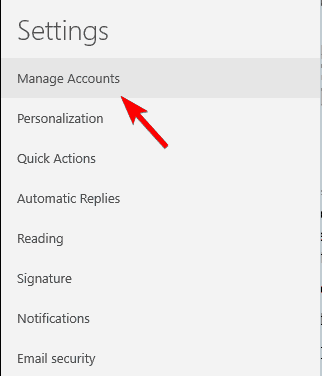
- Cliquez maintenant sur Ajouter un compte option.
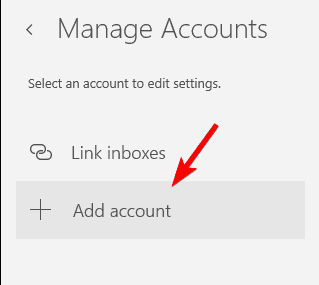
- Faites défiler jusqu'en bas et sélectionnez Configuration avancée option.
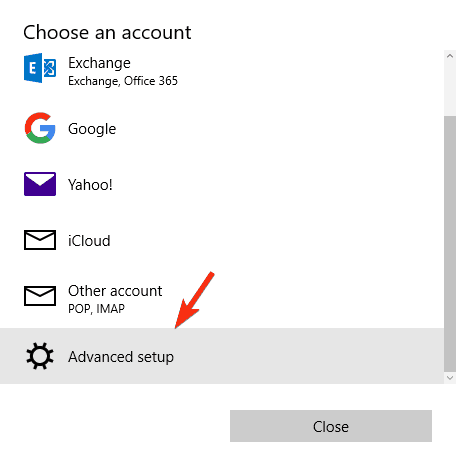
- Maintenant, sélectionnez Courriel Internet option.
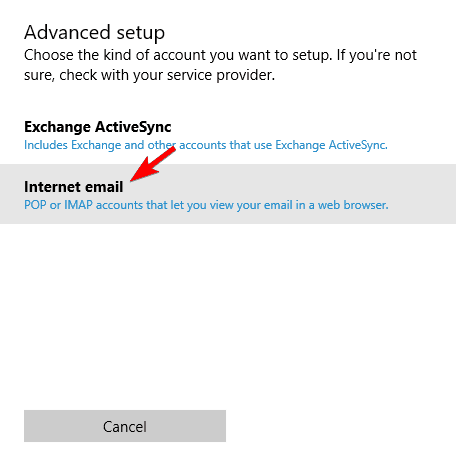
- Saisissez les informations requises et sélectionnez IMAP4 comme le Type de compte. Une fois que vous avez terminé, cliquez sur S'identifier bouton.
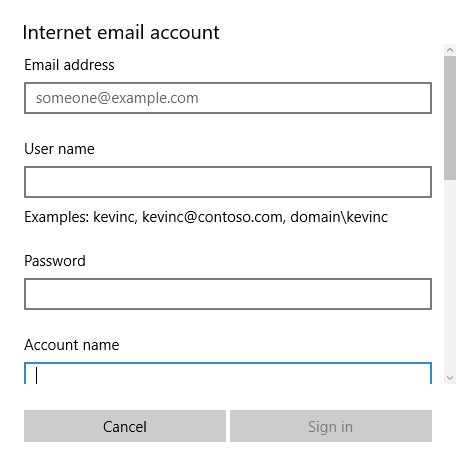
Plusieurs utilisateurs suggèrent que vous pouvez résoudre ce problème en ajoutant un Échange compte à la place. Pour ce faire, suivez les mêmes étapes, mais au lieu de Configuration avancée, assurez-vous de choisir Échange du menu.
Après cela, suivez les instructions à l'écran pour ajouter un compte Exchange.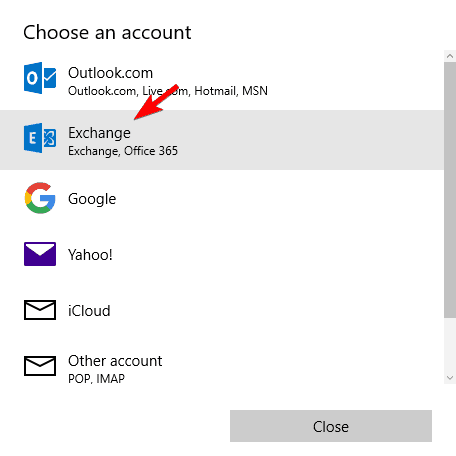
Solution 11 – Supprimer votre dossier de profil
Selon quelques utilisateurs, ils ont réussi à résoudre le problème avec le Les paramètres de votre compte Outlook sont obsolètes message simplement en supprimant un seul dossier.
Pour ce faire, vous devez suivre ces étapes :
- presse Touche Windows + E ouvrir Explorateur de fichiers.
- Une fois que Explorateur de fichiers s'ouvre, colle %APPDATA%MicrosoftProtect et appuyez sur Entrer.

- Vous devriez voir votre dossier de profil. Créez une copie de votre dossier de profil sur votre bureau et supprimez le dossier d'origine de Protéger dossier.
- Après cela, redémarrez votre PC.
Si tout est en ordre, vous serez invité à entrer les informations de connexion de votre compte Microsoft dans l'application Mail. Après cela, le problème devrait être résolu.
Plusieurs utilisateurs ont également signalé que la suppression du %LOCALAPPDATA%Comms dossier résout également le problème, vous pouvez donc essayer cela aussi.
Avant de continuer, assurez-vous de créer une copie de Communications dossier sur votre bureau.
Solution 12 – Cliquez sur Modifier les paramètres du compte
Si vous rencontrez des problèmes avec votre compte Outlook.com, vous devriez pouvoir les résoudre simplement en cliquant sur Modifier les paramètres du compte.
Cela ouvrira https://account.microsoft.com/ et vous demande de vous connecter. Après vous être connecté avec votre compte Outlook, le problème sera résolu.
Si vous utilisez un autre compte Microsoft pour vous connecter à Windows 10, vous devriez être automatiquement connecté à ce compte. Pour résoudre le problème, déconnectez-vous et connectez-vous à l'aide de votre compte de messagerie Outlook.
Selon les utilisateurs, ce problème apparaît généralement lorsque vous modifiez le mot de passe de votre compte. Si vous avez changé votre mot de passe récemment, assurez-vous d'essayer cette solution.
Vous pourriez également être intéressé par notre article sur les 6 meilleurs gestionnaires de mots de passe Windows 10 à utiliser
Solution 13 – Utilisez la commande winsock reset
Selon les utilisateurs, vous pouvez facilement corriger le Les paramètres de votre compte Outlook sont obsolètes un message. Pour ce faire, il vous suffit d'exécuter quelques commandes dans Invite de commandes.
Vous pouvez le faire en suivant ces étapes :
- presse Touche Windows + X et choisissez Invite de commandes (Administrateur) du menu.
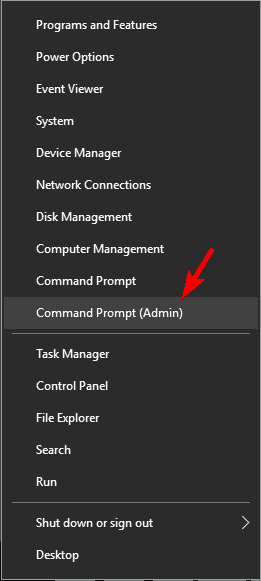
- Lorsque l'invite de commande démarre, saisissez les commandes suivantes:
- netsh winsock réinitialiser
- netsh int ip réinitialisation
Une fois les deux commandes exécutées, le problème devrait être résolu.
Les utilisateurs ont signalé qu'il ne s'agissait que d'une solution de contournement temporaire, il est donc possible que le message réapparaisse après un certain temps. Si cela se produit, vous devrez réappliquer la même solution.
le Les paramètres de votre compte Outlook sont obsolètes message peut être assez irritant, mais nous espérons que vous avez réussi à résoudre le problème en utilisant l'une de nos solutions répertoriées ci-dessus.
Faites-nous savoir comment cela a fonctionné pour vous!
Aussi, vous pouvez essayer les meilleurs clients de messagerie et applications Windows 10 à utiliser dans cette liste.
Questions fréquemment posées
Vous devez décocher l'option Synchroniser avec un serveur de temps Internet dans Internet Time. Si le service de temps Windows ne fonctionne pas, corrigez-le avec ce guide exclusif.
Habituellement, la cause d'un compte obsolète est un mot de passe incorrect. Pour le résoudre, sélectionnez simplement Corriger le compte dans la barre de notification en haut de l'application Mail ou Calendrier. Aussi, voici un guide sur comment récupérer les mots de passe de messagerie Outlook.
Vous pouvez facilement résoudre le problème d'un simple clic sur un bouton. Quand le Les paramètres de votre compte Outlook sont obsolètes message apparaît, cliquez dessus et cela ouvrira l'application Mail. Si cela ne fonctionne pas, suivez notre guide expert étape par étape pour résoudre le problème.
![AADSTS900561: Le point de terminaison n'accepte que la demande de publication [Correctif]](/f/23a8e384127978db8945f2b3ffe0208a.png?width=300&height=460)

